ML-2160 / 2165 и ML-2160W / 2165W / 2168W не совместимы.
FIX «одноаппаратный», обнуление (сброс) счетчика тонера произойдет только если номер крума в фиксе и принтере совпадают.
Прошивается один раз, после возможна печать без чипа.
Таблица совместимости версий и цена для прошивки ML-2160W.
| ML-2160W ML-2165W ML-2168W |
v3.00.01.06 | 06 | 200 |
| v3.00.01.10 | 06, 10 | 200 | |
| v3.00.01.13 | 13 | 200 | |
| v3.00.01.14 | 06, 10, 13, 14 | 200 | |
| v3.00.01.15 | 15 | 200 |
Как узнать версию
Убедитесь что чип присутствует на картридже и не заклеен. Загрузите пару листов бумаги и проверить что крышки закрыты.

Как самостоятельно обновить драйвера на пк?
Зажмите кнопку индикатор заморгает зеленым, затем просто загорится, затем начнет быстро моргать (примерно через 8 секунд), отпустите кнопку.
Распечатается отчет «Configuration Report», ищем строки «OS Version».
Как узнать номер CRUM

Зажмите кнопку индикатор заморгает зеленым, затем просто загорится, затем начнет быстро моргать (примерно через 8 секунд), после того как начнет моргать подождать 6 секунд и отпустить кнопку.
Распечатается отчет «Supplies Information Report», ищем строку «Serial No.» CRUM 11-ти значный цифровой номер.
Подготовка к прошивке принтера ML-2165
Все прошивки высылаются в архиве. После скачивания, разархивируем файлы. В папке будет два файла, файл с расширением *.hd и программа загрузчик usbprns2.exe.
Подключите аппарат к компьютеру и включите (USB кабель обязательно должен быть качественным и проверенный) инсталлируем драйвера если они не установлены. Отсоединяем дополнительные USB устройства.
Процесс обновления прошивки samsung ML-2160W, ML-2165W, ML-2168W
- Убедитесь что чип присутствует в картридже и не заклеен.
- Для запуска процесса прошивки требуется просто перетянуть файл на значок программы usbprns2.exe. Показать.
- При этом откроется черное DOS окно где точками будет показан ход передачи в принтер.
- Примерно через 2-3 секунд окно свернется и загорится соответственная индикация на принтере.
- Во время обновления недопустимо выключение принтера из сети или отключение от USB это приведет к выходу из строя аппарата.
- После обновления аппарат перезагрузиться и выйдет в готовность.
- После этого можно удалять или заклеивать контакты чипа.
Дополнительно:
Нет режима принудительной загрузки. Ошибка в номере крум не допустима.
Источник: prinfix.ru
Драйвера для Принтера
МФУ Samsung SCX-4220 выпускался до 2010 года. В свое время многофункциональный лазерный аппарат считался лучшим в своем классе. И до сих пор у многих владельцев, судя по отзывам старый — добрый друг безотказно трудится.
Производительность черно-белой печати – 18 стр/мин. С такой же скоростью выдаются ксерокопии документов. У пользователей есть возможность задавать масштаб копии в диапазоне 50 – 200%. Скачать »
около 7 лет назад Загрузок: 13396 | Отзывы: Есть
Samsung ML-1660
Модель лазерного ч/б принтера Samsung ML-1660 появилась на рынке в 2010 году. Принтер получил дополнительно программное обеспечение AnyWeb Print, расширившее его функциональные возможности.
Принтер отличается компактными размерами, симпатичным дизайном и широким спектром функций, позволяющих рационально организовать документооборот в фирме. Скачать »
около 7 лет назад Загрузок: 13146 | Отзывы: Есть
Samsung SL-M2020
На рубеже 2014-2015 г. компания Samsung выпустила лазерный многофункциональный аппарат SL-M2020, отличающийся наличием встроенного модуля памяти и возможностью печати графических документов.
МФУ Samsung SL-M2020 достаточно скоростное устройство: время ожидания распечатки документа не превышает 8.5 секунд. Скачать »
около 7 лет назад Загрузок: 6791 | Отзывы: Есть
Samsung ML-1615
Корейская компания всегда производила только качественную и долговечную технику, преимущественно ориентированную на потребителя среднего уровня. О чем говорят невысокие технические данные, такая же невысокая стоимость. Но способностей аппарата вполне достаточно, чтобы выполнять рутинную работу с учебой и в ненасыщенном режиме выполнять печать в офисе. Скачать »
около 7 лет назад Загрузок: 14229 | Отзывы: Есть
Samsung Xpress M2070W
Решили обновить свой офис, встал вопрос о покупке новой техники для печати и сканирования. То незачем больше думать. Перед Вами сравнительно недорогой, но при этом весьма надежный и трудолюбивый сканер, копир, принтер. Аппарат от компании Samsung вобрал в себя все самые хорошие качества, став лидером. Скачать »
около 7 лет назад Загрузок: 31768 | Отзывы: Есть
Samsung ML-1640
Samsung ML-1640 представляет собой лазерный принтер в классическом прямоугольном корпусе из прочного пластика. Он отличается от своих аналогов достаточно высокой прочностью механических частей и высоким сроком безотказной работы. Так как он скорее подходит для домашнего пользования, нежели для бизнеса, то он имеет разрешение при печати 1200х600 пикселей, а количество отпечатанных листов в минуту составляет всего 16. Поэтому устройство следует отнести к среднему классу, о чем говорит и его невысокая цена. Скачать »
около 8 лет назад Загрузок: 19211 | Отзывы: Есть
Samsung SCX-4300
Новинка от компании Samsung МФУ модели scx 4300 по праву может стать отличным инструментом для домашнего пользования или для небольшого бизнеса. Устройство выполнено в инновационном стильном корпусе классической формы. Имея небольшие габаритные размеры, аппарат может быть установлен на вашем рабочем столе, и при этом будет мало занимать места. Как универсальное устройство, оно обладает следующими характеристиками: скорость печати при разрешении 600х600 точек на дюйм составляет 18 стр/мин, выход первой страницы уже через 11 сек, качество при сканировании 600х2400. Скачать »
около 8 лет назад Загрузок: 28932 | Отзывы: Есть
Samsung ML-1210
Простой и недорогой монохромный аппарат ML-1210 от Samsung в линейке лазерной оргтехники для малого офиса. Основное отличие – надежность принтера при бюджетной стоимости расходных материалов и эксплуатации в режиме текстовой печати. Объемные лотки подачи и приема формата А4 вмещают 150/100 листов плотностью 40-120 г/м.кв.
Скругленные формы лицевой панели сглаживают строгий корпус модели. Меню настроек понятное и простое. Предложен режим экономии тонера до 35% от стандартного расхода. В режиме экономии одна заправка увеличивает ресурс с 2500 до 3340 страниц текста. Оригинальный картридж «EasyPrint LS001» совместим с «Golden Print Samsung».
Усредненная скорость одноцветной печати до 13 стр./мин. при стартовой задержке 32-34сек. Поддержка языка GDI.
Скачать »
около 9 лет назад Загрузок: 35113 | Отзывы: Есть
Samsung SCX-3200
Модель Samsung SCX 3200 компактный полиграфический комплекс, удовлетворяющий офисные запросы одной семьи или мини-производства. Все три основные задачи выполняются под управлением единой программы. Для программистов – возможность быстрой распечатки экрана напрямую (данные реестра, настройки BIOS и т.д.). Уровень рабочего шума снижен до 48,2 дБ.
Расширены варианты форматов носителей: Folio, Envelop, JIS B5, Oficio. Улучшена схема вентиляции корпуса. Механизмы фиксаторов скрыты под матовыми крышками-дверцами. Печать стандарта 1200×1200 пикселей. Сканер поддерживает самые современные версии графических редакторов обработки документов и фотографий. Копир несет нагрузку до 5150 стр. печати в месяц.
В комплекте оригинальный чипованый картридж MLT-D104S.
Скачать »
около 9 лет назад Загрузок: 29342 | Отзывы: Есть
Samsung ML-2160
Принтер экономичной лазерной печати с особой технологией «Easy-Eco Driver Samsung». Новый менеджер настроек дает возможность перенастроить свойства: разрешения, режима работы, экономии, авто-выбор с экрана и т.д. в простом и удобном русскоязычном интерфейсе. Защитная панель предохраняет бумагу и детали аппарата от грязи и пыли.
Блок управления на лицевой панели композитного серо-серебристого корпуса. Линейными размерами 331,0 × 178,0 мм. модель с настольную детскую игрушку, но характеристики «малыша» не игрушечные: разрешение 1,2×1.2 тыс. dpi., скорость – 21 лист/мин. Вывод первой копии – 8,6 секунды. Полная эмуляция с ОС Mac OS до 10.10, Win 7 (32bit, 64bit). Высокая скорость обмена командами с ноутбуком и нетбуком.
Не критичен к импульсным сетевым помехам.
Скачать »
около 9 лет назад Загрузок: 44755 | Отзывы: Есть
Производитель: Samsung
-
Samsung предлагает вашему вниманию принтеры, обеспечивающие профессиональный уровень качества печати. Лазерное оборудование может использоваться в условиях дома или офиса. Может печатать до двадцати страниц в минуту. Есть возможность увеличения производительности за счет процессора.
Топ-5 Загружаемых:
Компания Samsung в очередной раз порадовала своих поклонников качественным и стильно оформленным. »
Поиск:
Все Производители:
Источник: driveprin.ru
Скачать драйверы принтера samsung на windows 10, 8, 7

Аксессуары
Автор Alexander L. Chambers На чтение 5 мин Просмотров 9 Опубликовано 15.02.2022
Содержание:
Обзор драйверов принтера Samsung:
К сожалению, ваш принтер Samsung перестает работать на Windows 10, 8, 7 или Mac. Например, принтер Samsung не подключается или подключается, но не печатает. В значительной степени, недоступный драйвер принтера является наиболее потенциальной причиной ошибки принтера Samsung.
Таким образом, вам необходимо знать, как обновить драйверы принтера Samsung для Windows или Mac, такие как Samsung m2020w, m2876nd, scx-3401 драйверы принтера.
Как загрузить и обновить драйверы принтера Samsung на Windows 10, 8, 7?
В этой статье мы покажем вам, как загрузить драйвер принтера Samsung для системы Windows в качестве примера. Если вы хотите установить драйвер Samsung для Mac, можно обратиться к аналогичным шагам.
Перед обновлением драйвера принтера Samsung для Windows 10, есть большая вероятность, что вы даже не представляете, какая операционная система стоит на вашем компьютере и какая модель принтера Samsung. Поэтому лучше проверить тип системы в Свойствах компьютера, будь то Windows 10 32-bit или 62-bit, и модель принтера на верхней стороне оборудования или на официальном сайте.
Методы:
Метод 1: Обновление драйвера принтера Samsung автоматически
Для начала, если вы не уверены, какой принтер Samsung вы используете в Windows 10, стоит попробовать воспользоваться профессиональной и надежной программой обновления драйверов — Driver Booster .
Driver Booster обнаружит несовместимость или повреждение драйвера, а затем порекомендует вам подходящий или последний драйвер. В большинстве случаев он также автоматически установит драйвер устройства. Таким образом, он может стать удобным и эффективным инструментом для исправления ошибки Samsung printer not connecting error на Windows 10 путем обновления драйверов принтера Samsung.
1. Скачайте , установите и запустите Driver Booster.
2. Нажмите кнопку Scan. После этого Driver Booster начнет тщательно сканировать ваш компьютер на наличие устаревших, отсутствующих и поврежденных драйверов.

3. В результате сканирования найдите Принтеры и определите Обновить драйвер принтера Samsung.
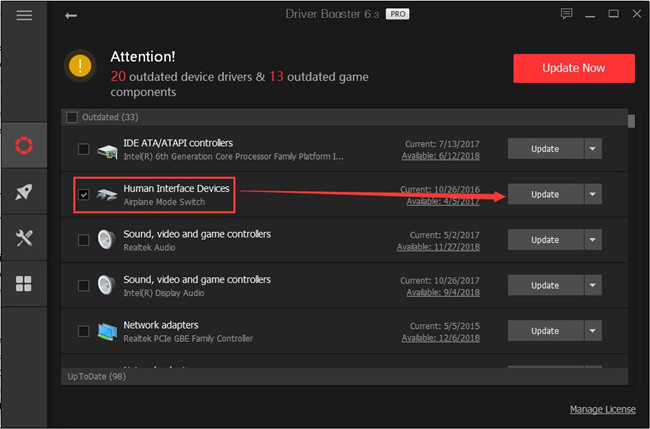
Едва Driver Booster установил нужный драйвер для вашего принтера Samsung X-press или ML или SL, как исчезло сообщение printer offline status .
Метод 2: Обновление драйвера принтера Samsung в диспетчере устройств
Также имеет смысл получить универсальный драйвер принтера Samsung или любые другие драйверы для вашего принтера Samsung в Windows. То есть вам нужно обратиться к Диспетчеру устройств, чтобы система нашла для вас драйвер Samsung в Интернете.
1. Найдите Диспетчер устройств.
2. Разверните Принтеры и щелкните правой кнопкой мыши драйвер принтера Samsung , чтобы Обновить драйвер .

3. Затем выберите Автоматический поиск обновленных драйверов .
Диспетчер устройств будет искать в Интернете драйвер принтера Samsung. Если драйвер найден, он предложит вам установить его на Windows 10, 8, 7. После установки драйвера проверьте, исправлена ли ошибка неисправности принтера Samsung.
Метод 3: Обновление драйверов принтера Samsung с официального сайта Samsung
Необходимо упомянуть, что HP приобрела бизнес принтеров Samsung, согласно официальному сайту Samsung. Следовательно, если вы хотите получить драйверы, программное обеспечение или поддержку для вашего принтера Samsung, вы должны перейти на сайт HP.
Если вы хотите обновить драйверы принтеров Samsung, таких как Samsung m2020w, m2876nd, m2070m, SCX-3401, необходимо перейти на сайт HP.
2. В разделе Software and Drivers > Identify your printer , введите модель принтера Samsung и нажмите Submit для поиска доступных драйверов и программного обеспечения для принтера. Здесь попробуйте поискать Samsung scx-4521 printer .
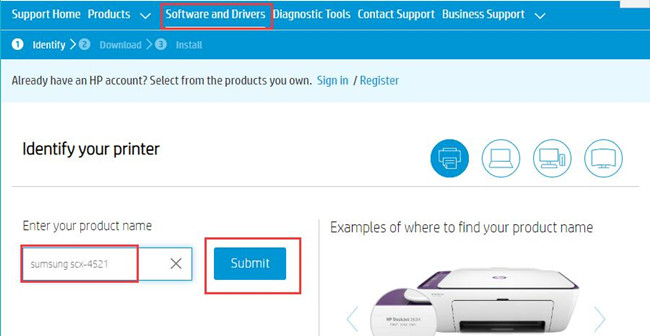
HP Support for Samsung printer
3. В результате вы можете либо позволить сайту Detect вашу операционную систему, либо Select тип системы самостоятельно.
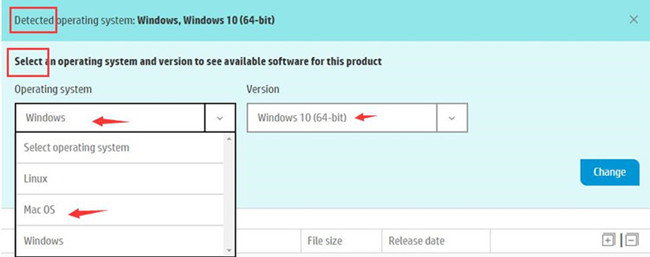
В соответствии с вашей системой, вы также можете выбрать загрузку драйвера принтера Samsung для Mac или Linux.
4. Отобразятся все драйверы и программное обеспечение. Выберите Скачать драйвер, подходящий для вашего принтера Samsung.
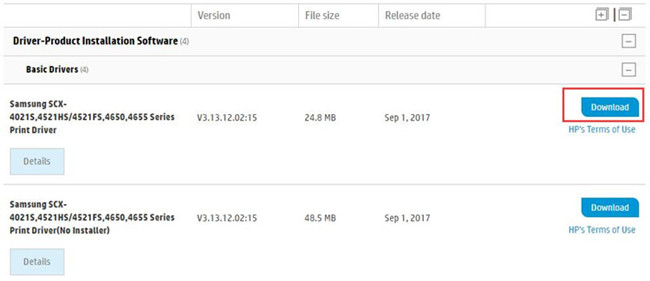
Если вам нужно программное обеспечение для принтера Samsung, например, Samsung Easy Printer Manager, просто опуститесь вниз, чтобы найти и скачать его на Windows 10, 8,7, Vista, XP или Mac.
5. Установите загруженный драйвер принтера, следуя инструкциям на экране.
Этот обновленный драйвер принтера Samsung удалит принтер Samsung перестал работать на Windows 10.
Как исправить неработающий драйвер принтера Samsung на Windows 10?
Но ошибка заключается в том, что даже если вы скачали последний драйвер для принтера Samsung на сайте HP, он все равно показывает, что принтер находится в автономном режиме или драйвер принтера недоступен.
Ваш драйвер принтера Samsung бесполезен на Windows 10, так как он не смог сделать принтер Samsung распознанным Windows 10. Это часто случается после обновления компьютера с Windows 7, 8 до Windows 10.
Чтобы избавиться от этой проблемы с драйвером принтера Samsung в Windows 10, наиболее эффективным решением будет установка драйвера в режиме совместимости . В режиме совместимости драйвер Samsung будет работать хорошо, чтобы принтер мог печатать.
Подводя итог, вы можете попробовать Driver Booster для автоматического получения драйвера принтера Samsung или перейти на сайт HP, чтобы скачать драйвер для принтера Samsung самостоятельно, если Windows 10 не может найти нужный драйвер.
YouTube video: Скачать драйверы принтера Samsung на Windows 10, 8, 7
Источник: webofgeeks.com